使用 docker 轻松几步打造个人专属图床
随着互联网的发展和个人创作需求的增长,越来越多的人开始寻找更加稳定且个性化的图片存储解决方案。传统的云存储服务虽然方便快捷,但在数据隐私、费用以及长期稳定性等方面可能无法完全满足所有用户的需求。因此,构建一个属于自己的图床成了许多数字创作者的选择。本文将指导您如何利用 Docker 这一强大的容器化工具,快速搭建属于您自己的图床,实现图片的高效管理和分享。
一、为何需要一个个人图床?
在开始之前,我们先来看看为什么有人会选择自己搭建图床:
- 数据控制权:拥有自己的服务器意味着您可以完全掌控您的数据,不必担心第三方平台的政策变化对您的影响。
- 成本效益:对于频繁上传图片的用户来说,长期使用免费服务可能会受到限制,而付费服务则可能成为一笔不小的开销。自行搭建图床可以在一定程度上节省这部分支出。
- 隐私保护:自己管理服务器能够更好地保护您的隐私信息,避免敏感图片泄露的风险。
- 灵活性与扩展性:可以根据实际需求来定制化图床的功能和服务,如添加水印、图片压缩等。
二、准备工作
在开始之前,请确保您已经具备以下条件:
- 已安装 Docker 的计算机或服务器。
- 基本的 Linux 命令操作知识(如果您打算在 Linux 环境下运行)。
- 一个可用的域名(可选),以便为您的图床提供更专业的外观。
- 选择一个适合的开源 Docker 图床项目,如 Lsky Pro 或 EasyImage2.0 等。
三、使用 Docker 部署图床
1、Docker 环境部署
Linux 发行版众多,下面以 Debian 为例介绍安装过程:
更新常用工具
- Debian 和 Ubuntu 系统
apt update -y && apt upgrade -y && apt install -y curl wget sudo- CentOS 系统
yum -y update && yum -y upgrade && yum -y install curl wget sudo
安装 Docker
- 大陆服务器
sudo apt-get install docker-ce docker-ce-cli containerd.io- 非大陆服务器
curl -fsSL https://get.docker.com | sh
启动 Docker
- 启动 docker
systemctl start docker- 开机自启设置(CentOS 安装不会开机自启,所以得手机输入命令设置开机自启)
systemctl enable docker
2、图床部署
如果您已经安装了 Docker 环境,并且想要快速搭建一个个人图床,Lsky Pro 和 EasyImage2.0 都是一个很好的选择:
Lsky Pro
docker run -d \
--name lsky-pro \
--restart unless-stopped \
-p 8080:8089 \
-v /home/docker/lsky-pro:/var/www/html \
halcyonazure/lsky-pro-docker:latest
EasyImage2.0
docker run -itd \
--name easyimage \
-p 8080:80 \
-e TZ=Asia/Shanghai \
-e PUID=1000 \
-e PGID=100 \
-e DEBUG=false \
-v /home/docker/easyimage/config:/app/web/config \
-v /home/docker/easyimage/appdata/i:/app/web/i \
ddsderek/easyimage:latest
3、图床配置
启动容器后,在浏览器中输入http://<您的服务器IP>:8089 或者 http://<您的域名>:8089 即可访问您的图床。首次访问时,您可能需要根据提示完成一些初始配置。
四、开启您的图床之旅吧
至此,我们的图床已经搭建完成。现在,您可以开始使用自己的图床,体验专属图片管理的便利与乐趣。感受一下由自己亲手搭建的图床带来的高效与自由吧!无论是个人博客中的图片上传,还是社交媒体上的照片分享,都将变得更加轻松自如,更好地组织和展示您的作品。
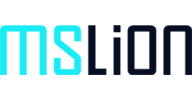
共有 0 条评论